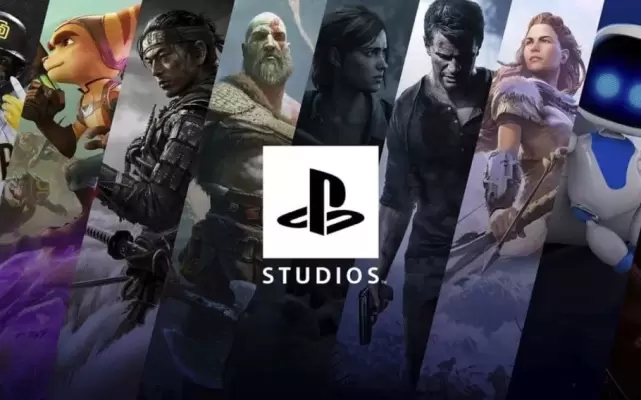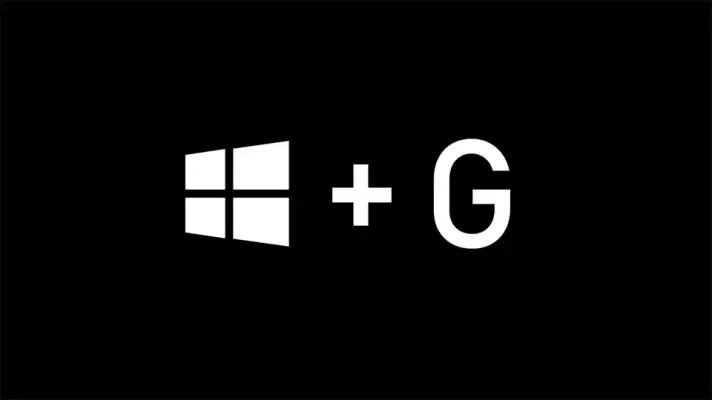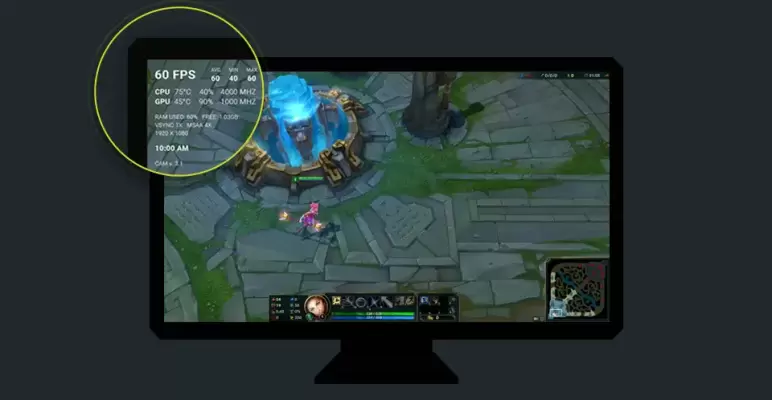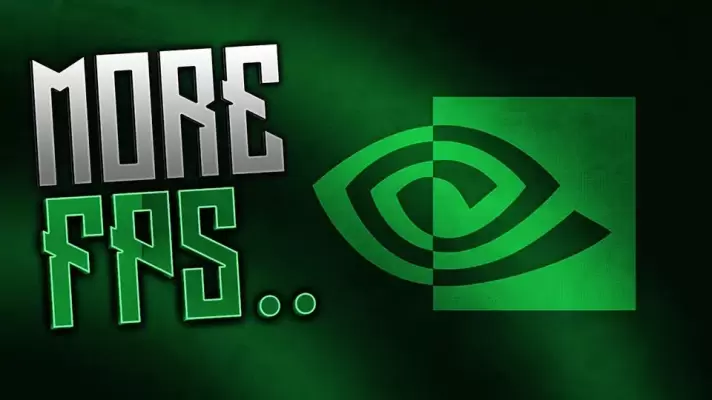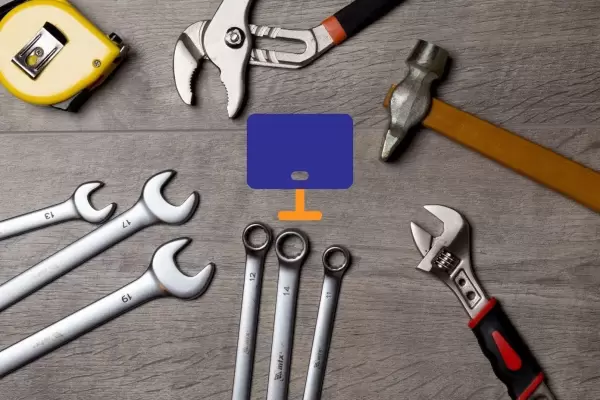بازی کریپتویی به نوع خاصی از بازیهای ویدیویی یا موبایلی گفته میشود که در ازای بازی کردن، به بازیکنها ارز دیجیتال یا توکنهای غیرقابل تعویض (NFT) جایزه میدهند.
بازیهای کریپتویی با شعار برای کسب درآمد بازی کنید یا Play to Earn، روزبهروز توجه کاربران بیشتری را به خود جلب میکنند. گیمرها در حین لذت از بازی میتوانند پاداشهای هیجانانگیز به دست آورند. میزان استقبال از بازیهای آنلاین به جایی رسیده که پای آنها به گوشیهای موبایل هم باز شده است و حالا تعداد زیادی از افراد با گوشی هوشمند خود به انجام بازیهایی مانند فورتنایت و پابجی میپردازند. سازندگان چنین بازیهایی همواره در تلاش هستند تا سیستمهای بهتر و کارآمدتری برای پاداش دادن به بازیکنها طراحی کنند، اما این کار با چالشهایی مانند امنیت، سازگاری و نحوه پرداخت مواجه است. بهنظر میرسد این چالشها با کمک فناوری بلاک چین و بازی های کریپتویی قابل رفع خواهند بود.